Blenderで簡単なテクスチャを作成
前回の記事で作成したBlendファイルを使って簡単なテクスチャを作成してみたいと思います。

こんな感じのテクスチャを作成していきます。
水玉模様のシームレスパターンテクスチャの作成
・カーソル位置を変更
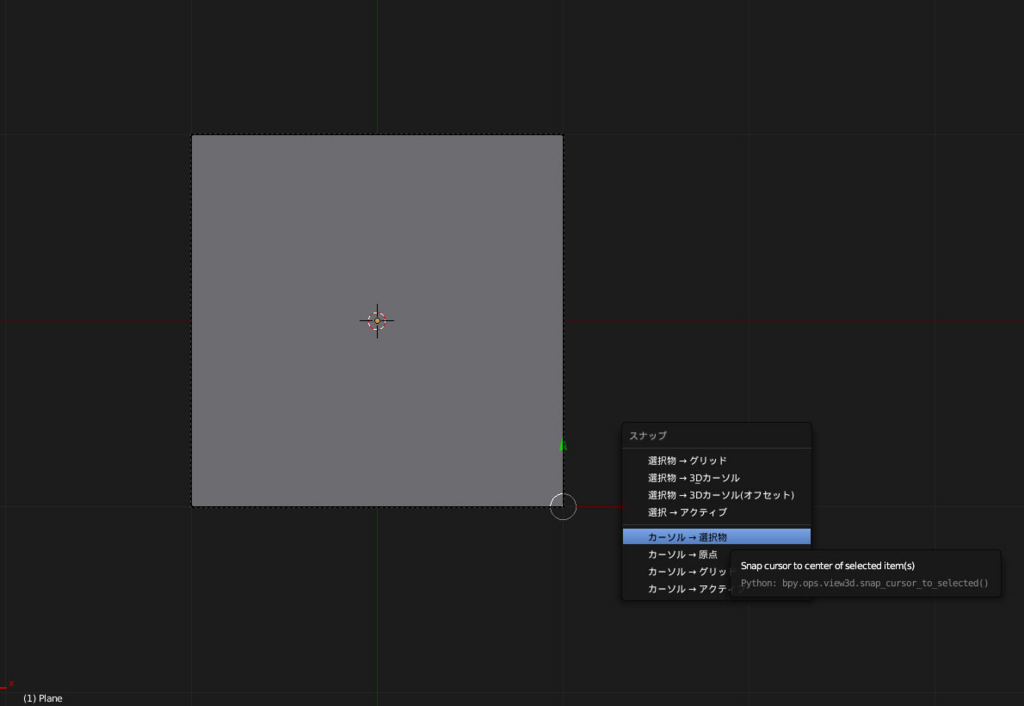
平面を選択してTabキーで編集モードで変更し、どの頂点でもいいので(作例では右下)選択しShift+Sで「カーソル→選択物」を選択。
・円を作成
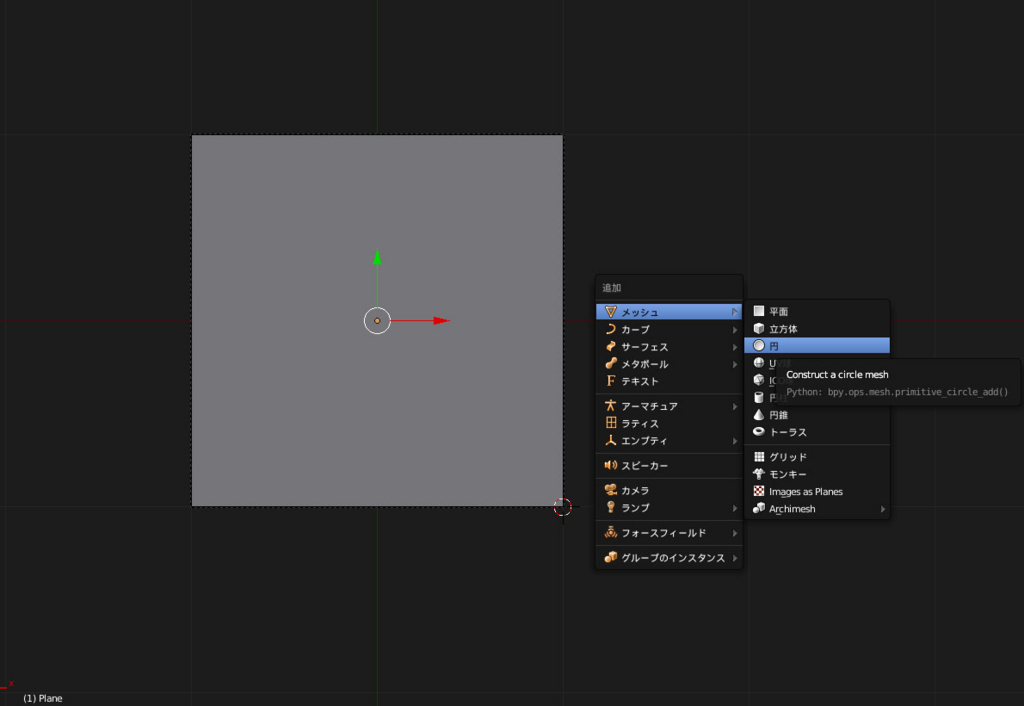
Tabキーでオブジェクトモードに戻り、Shift+Aで円を生成。
・円のサイズを変更し面を張る
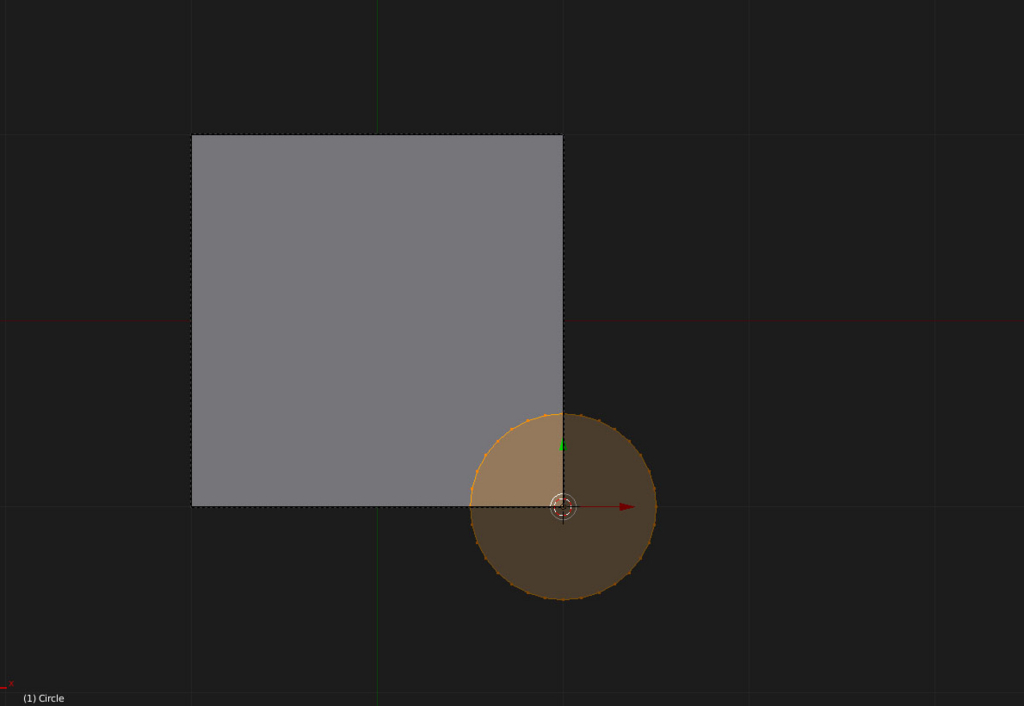
Tabキーで編集モードにし、Aで円を全選択しS→0.5と入力してサイズを変更する。
Fで面を張る。
・円を複製して移動する
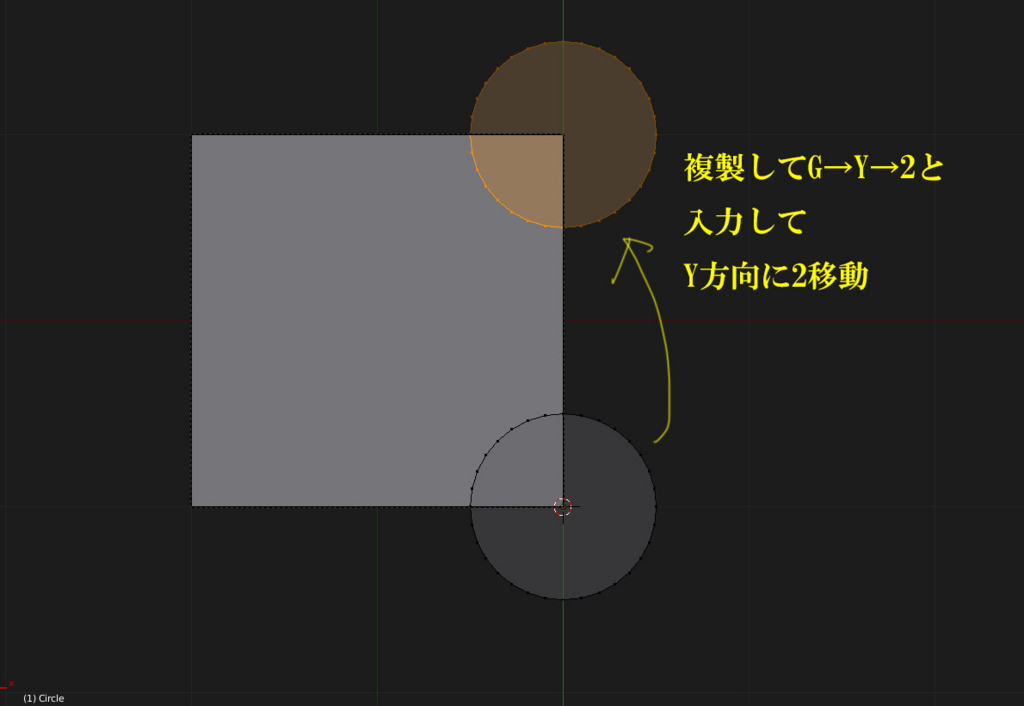
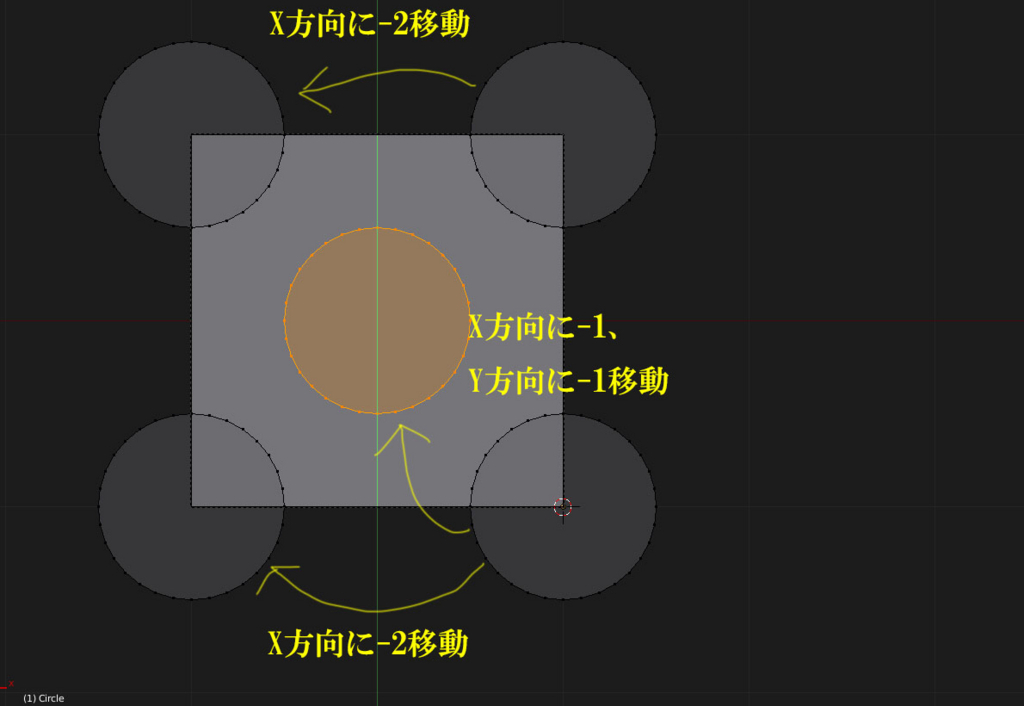
複製はShift+D、移動はGがショートカットキー。
Gの後にX、Y、Zのいずれかを押すとその軸方向のみに動かすことができる。
さらにその後に数字を入力するとその数字の数だけ動かすことができる。
・平面を別レイヤーに移動
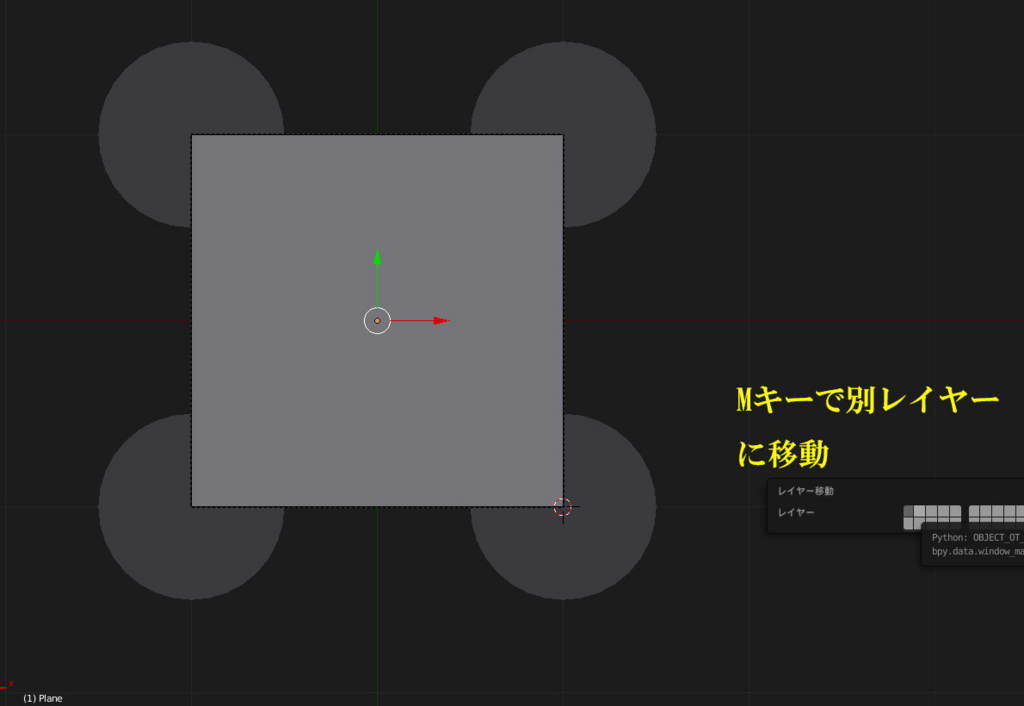
オブジェクトモードに戻り、平面を選択してMで別レイヤーに移動する。
・円のマテリアルを設定する
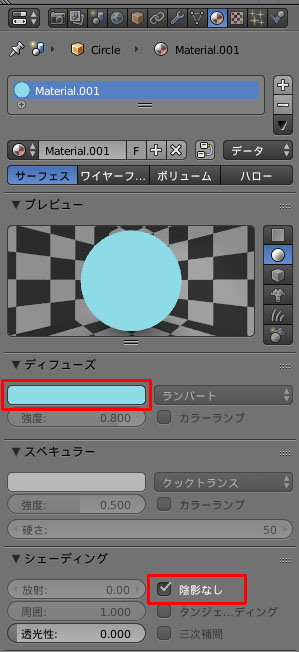
マテリアルプロパティを選択し、ディフューズタブで好きな色を選択、シェーディングタブの陰影なしにチェックを入れる。
・円を滑らかにする
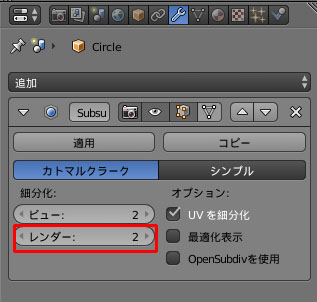
モディファイアプロパティを選択し、細分化曲面モディファイアをかける。レンダーの数字を変える(2くらいでよい)。
・レンダリングする
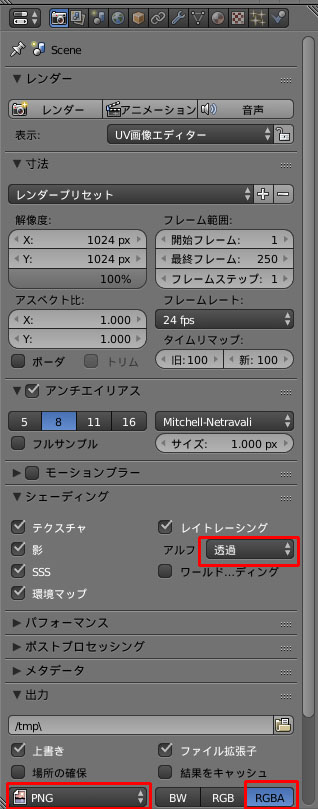
レンダープロパティを選択しシェーディングタブのアルファの項目を透過にし、出力タブの画像をpngにし、RGBAを選択。
F12でレンダリングして完成。
チェック模様のテクスチャの作成
・面を複製し別レイヤーに移動
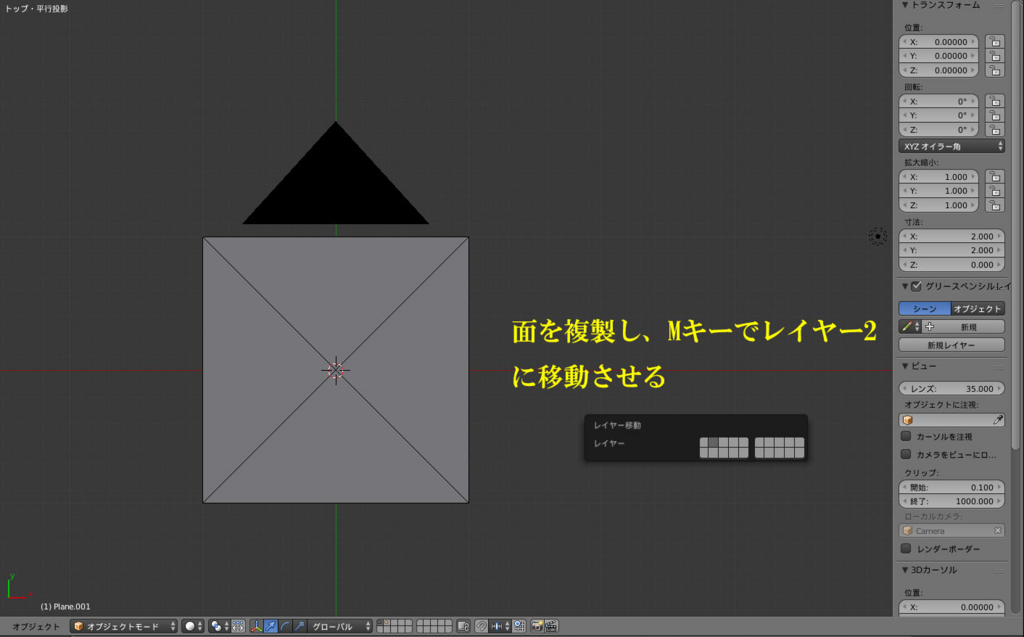
レイヤーの移動のショートカットキーはM。
・レイヤー2に移動した平面を選択

レイヤー2に切り替え、平面を選択。
レイヤーの切り替えは赤い枠で行う。
・頂点を追加する
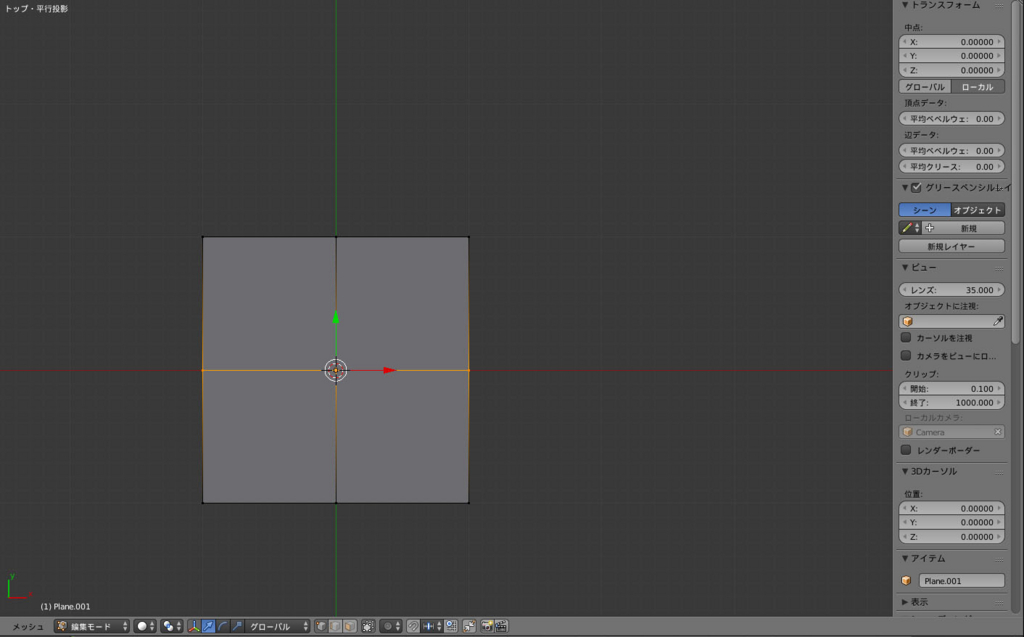
Ctrl+Rで頂点を追加することができる。上図のように縦方向と横方向に頂点を追加する。
・不要な面を削除する

不要な面を選択し、Xで面を削除する。
・ミラーモディファイアを追加する
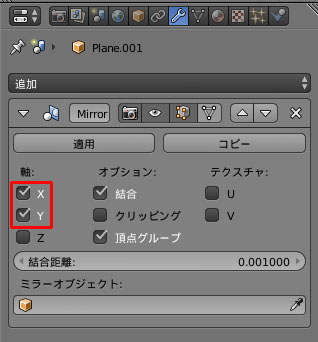
モディファイアプロパティを選択しミラーモディファイアをかける。
軸のXとYにチェックを入れる。
・頂点を追加し位置を調整する

Ctrl+Rで頂点を追加しトランスフォームの位置で上図のように頂点を移動する。
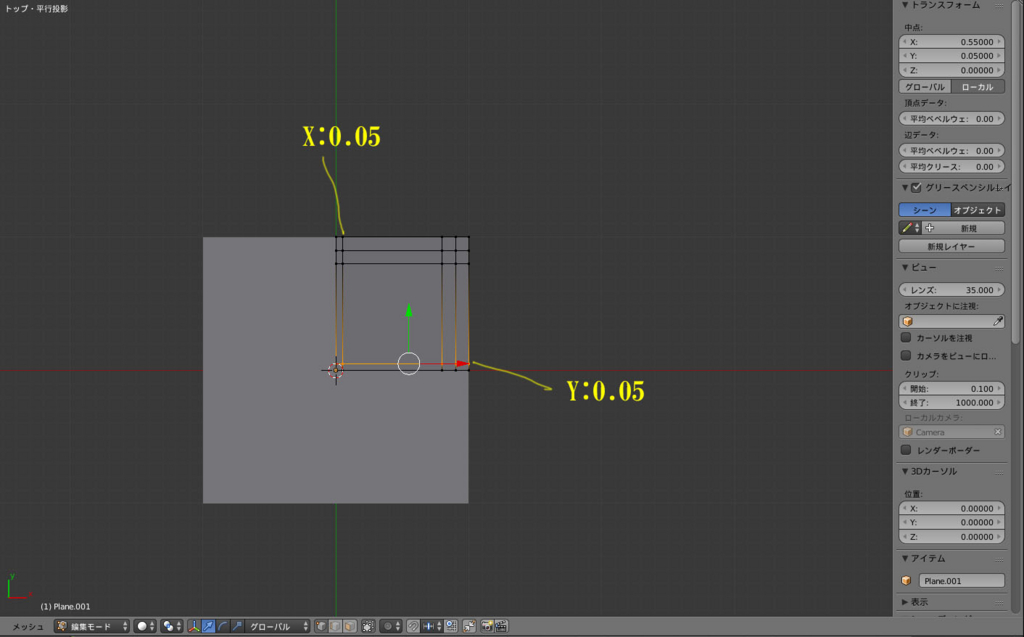
さらに頂点を追加し位置を調整する。
・別オブジェクトに分離する
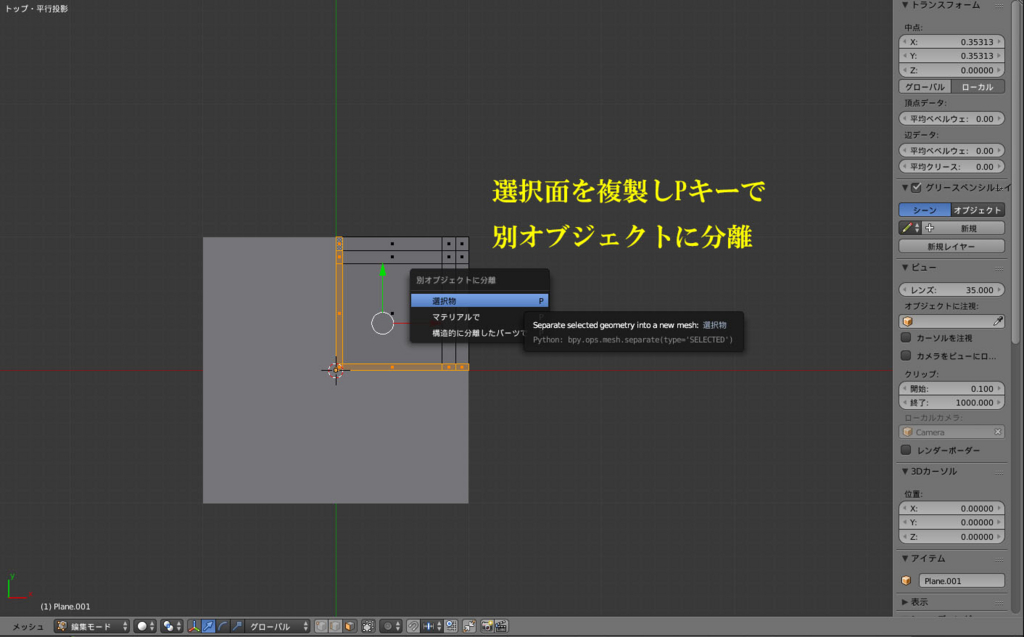
上図のように面を選択し複製した後、Pで別オブジェクトに分離する。
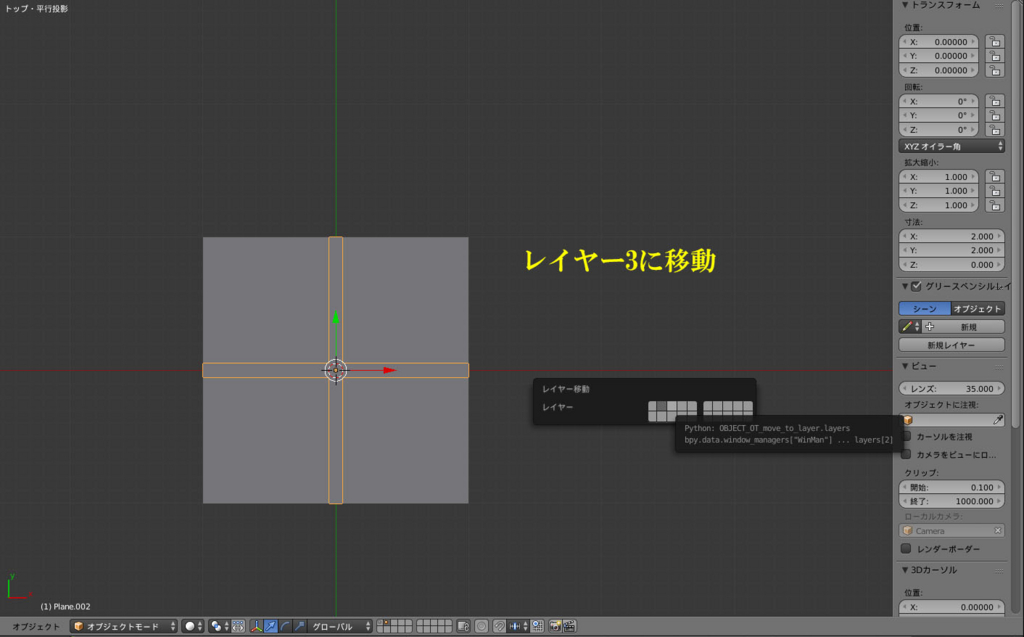
別オブジェクトに分離したオブジェクトをレイヤー3に移動する。
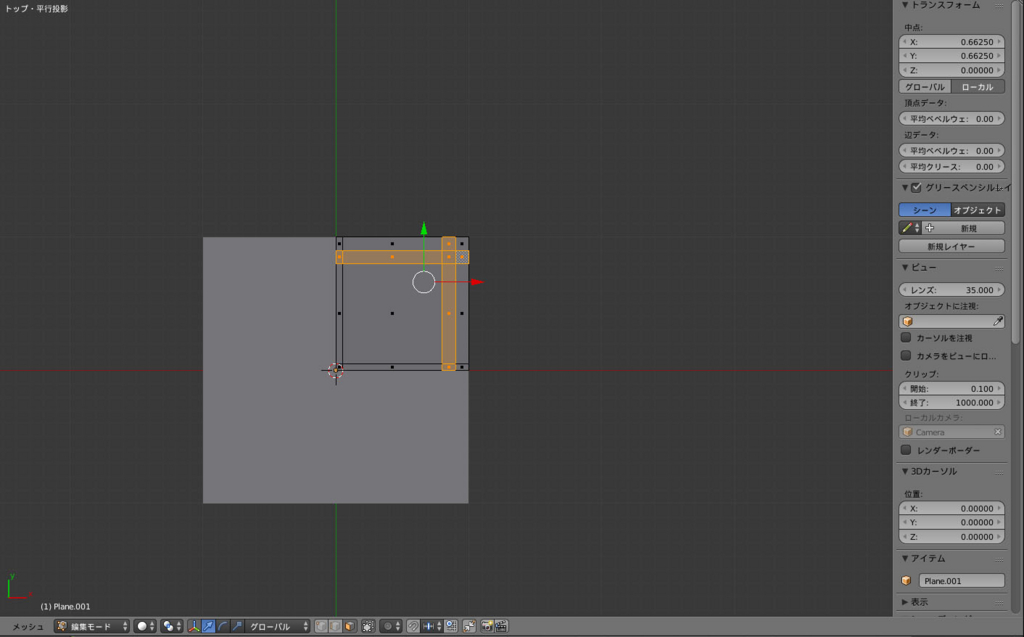
レイヤー2の平面に戻り、上図のように面を選択し、
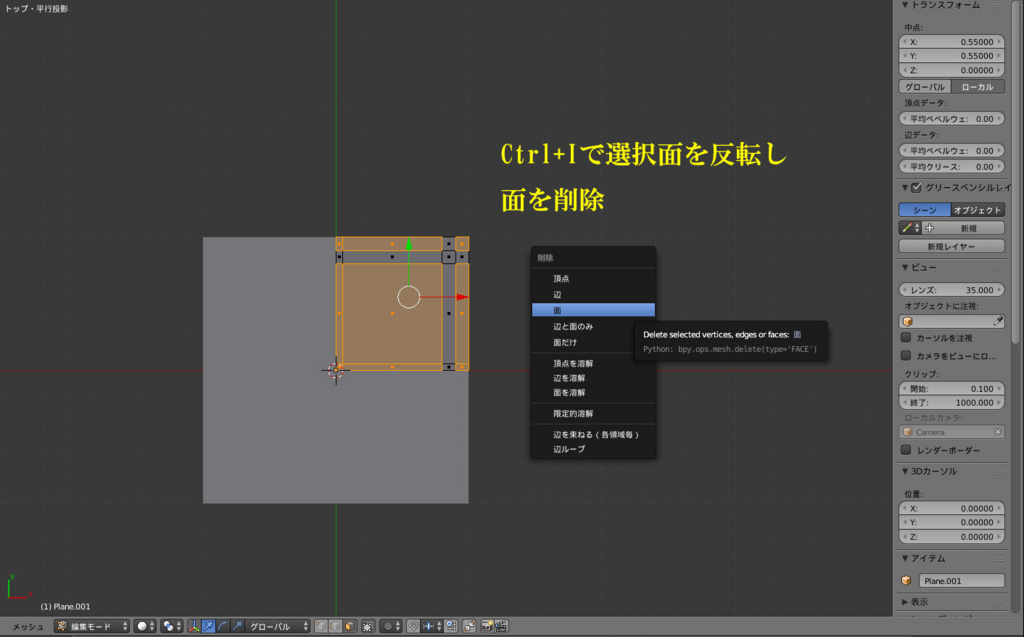
Ctrl+Iで面を反転し削除する。
・それぞれのオブジェクトにマテリアルを設定する。
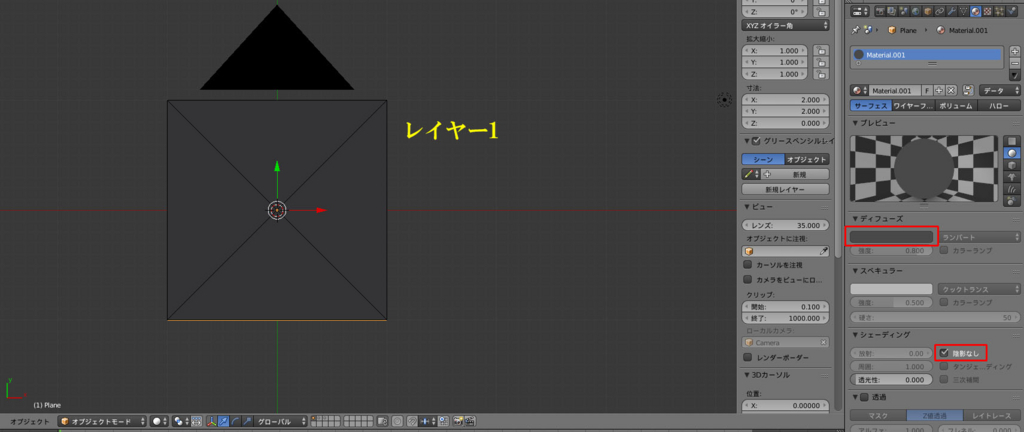
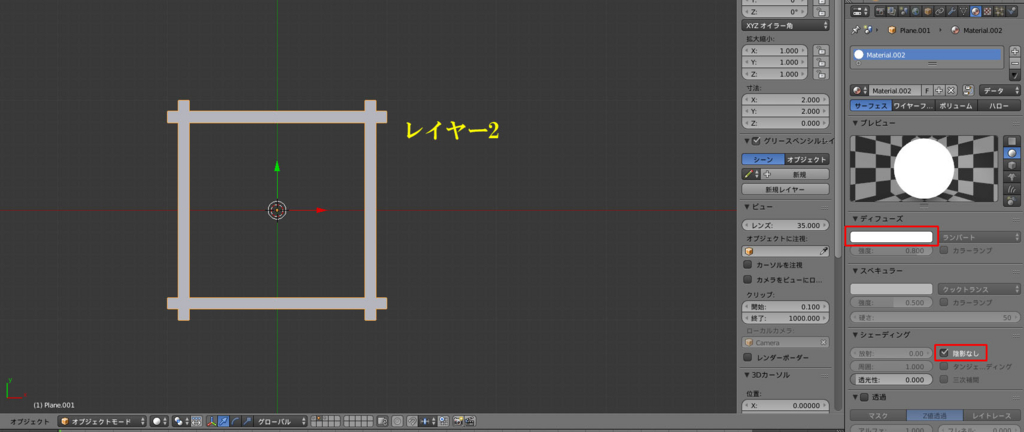

水玉模様のテクスチャの時と同じようにシェーディングタブの陰影なしにチェック。
色は任意で。
・レンダーレイヤーの追加と設定
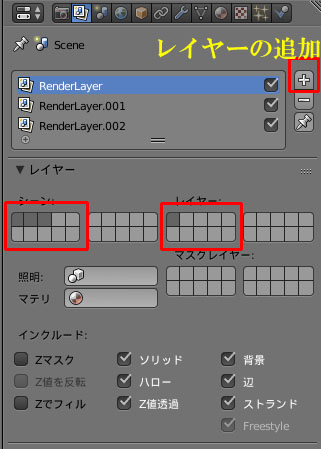
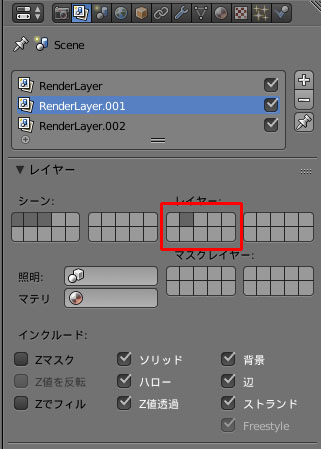
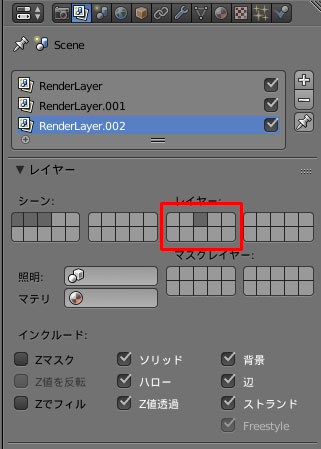
レンダーレイヤーのプロパティを開き+のアイコンでレンダーレイヤーを2つ追加して上図のようにそれぞれ設定する。シーンはShift+左クリックで複数選択できる。
・レンダリングして合成する
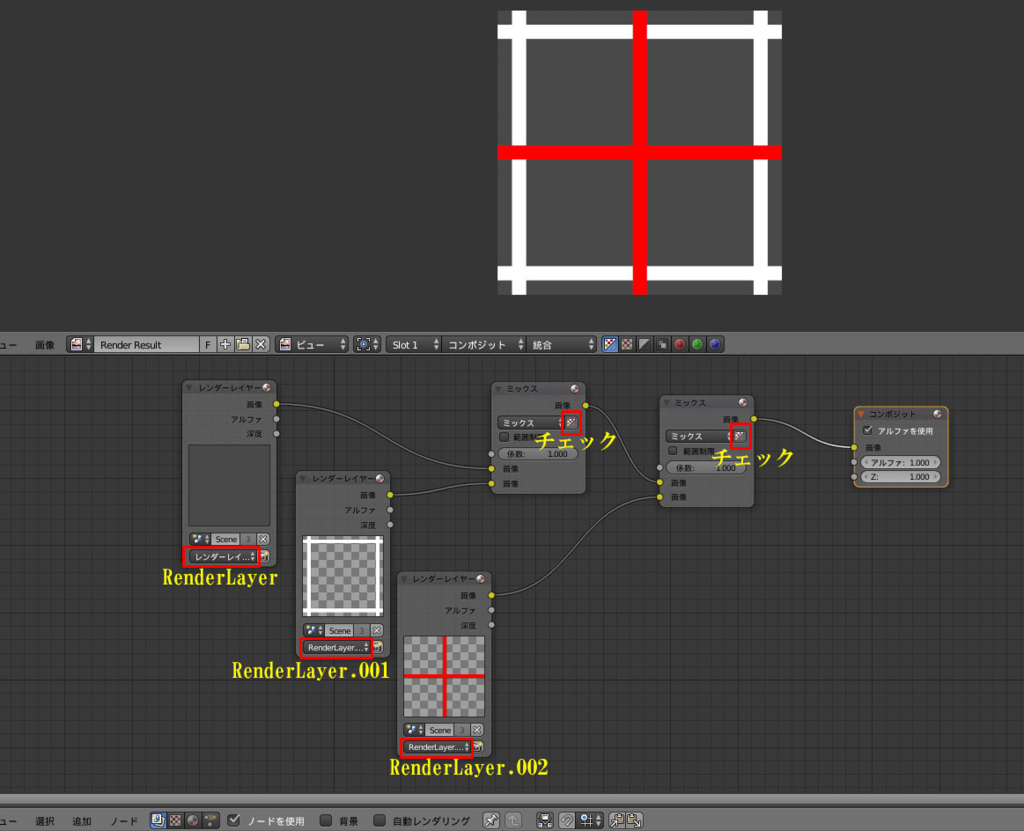
F12でレンダリングしてコンポジットノードで上図のようにノード繋ぐ
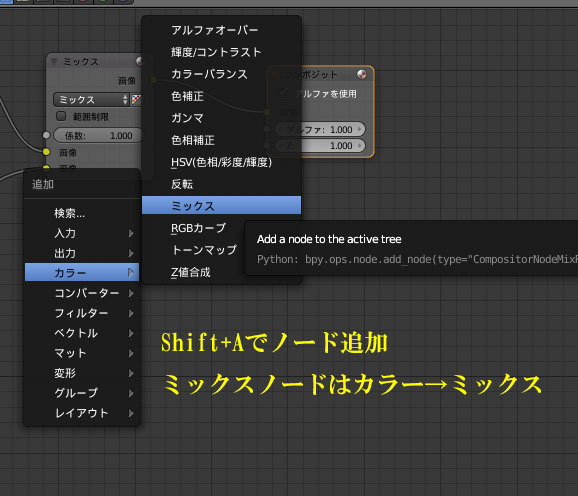
ノードの追加はShift+Aでミックスノードはカラー→ミックス。
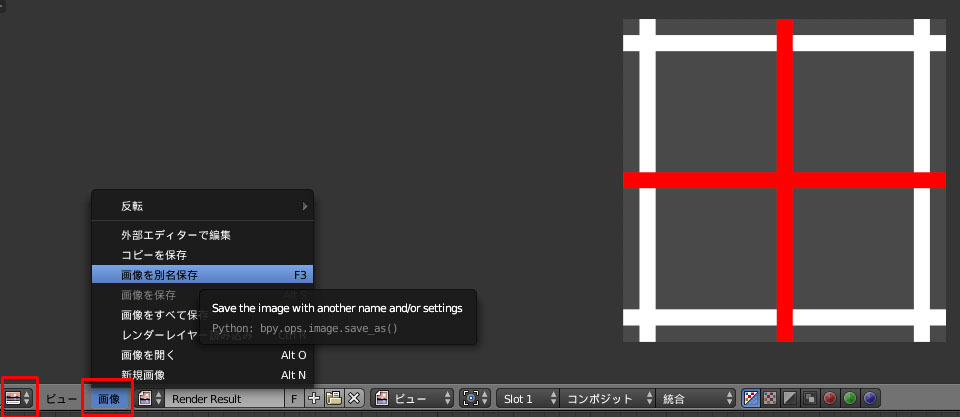
なおレンダリングした画像を保存するにはUV/画像エディターの画像から画像を別名保存で保存できます。
こんな感じでBlenderはテクスチャもいろいろ作ることができるので便利です